Gerelateerde onderwerpen
[Draadloos] Hoe stel ik de repeatermodus in op de ASUS Router?
Om u meer gedetailleerde instructies te geven, kunt u ook op de onderstaande ASUS Youtube-videolink klikken voor meer informatie over het instellen van de repeatermodus op ASUS Router.
https://www.youtube.com/watch?v=2710aIdX2tI
Welke bedieningsmodi ondersteunt de ASUS-router?
ASUS-router ondersteunt verschillende bedieningsmodi om aan verschillende vereisten te voldoen.
|
Bedrijfsmodus |
Draadloze routermodus/AiMesh-routermodus |
|
Herhalingsmodus |
|
|
Access Point (AP)-modus / AiMesh-router in AP-modus |
|
|
Mediabrug |
|
|
AiMesh-knooppunt |
Opmerking: ASUS draadloze routers hebben verschillende functies, afhankelijk van het model, raadpleeg de pagina met productspecificaties om te bevestigen dat uw router de bovenstaande functies ondersteunt.

Wat is de Repeater-modus?
In repeatermodus kan de ASUS-router draadloos verbinding maken met een bestaand draadloos netwerk vanaf de frontmodem/router om het draadloze bereik uit te breiden en gebruikers een betere signaalsterkte te bieden.

Opmerking: in deze modus zijn de functies firewall, IP-sharing en NAT uitgeschakeld.
Hoe stel ik de Repeater-modus in?
Neem frontrouter [RT-AC68U], router [RT-AC66U B1] en OS: Windows 10 als voorbeeld:
Windows 10

Opmerking: het IP-adres van de router wordt automatisch gewijzigd nadat het is ingesteld als een repeater. Om het IP-adres van de router te vinden, moet u eerst Device Discovery Utility downloaden en installeren.
Raadpleeg [ASUS Device Discovery] Hoe vindt u het IP-adres van uw draadloze router of AP van een Windows-systeem? om meer te leren over ASUS Device Discovery.
Stap 1: Controleer of het apparaat aan de voorkant (modem/router) verbinding kan maken met internet en wifi kan inschakelen.
Sluit uw laptop via een Ethernet-kabel aan op de router [RT-AC66U B1] die u in de repeatermodus wilt instellen.
Start een webbrowser en voer http://router.asus.com of http://www.asusrouter.com
in

Stap 2: Als u voor de eerste keer inlogt op de web-GUI of de router heeft gereset, wordt u automatisch doorverwezen naar de Quick Internet Setup (QIS) pagina.
Klik vervolgens op [Geavanceerde instellingen]
Als u al klaar bent met het instellen van de router, raadpleeg dan de FAQ hieronder om de repeatermodus in te stellen.
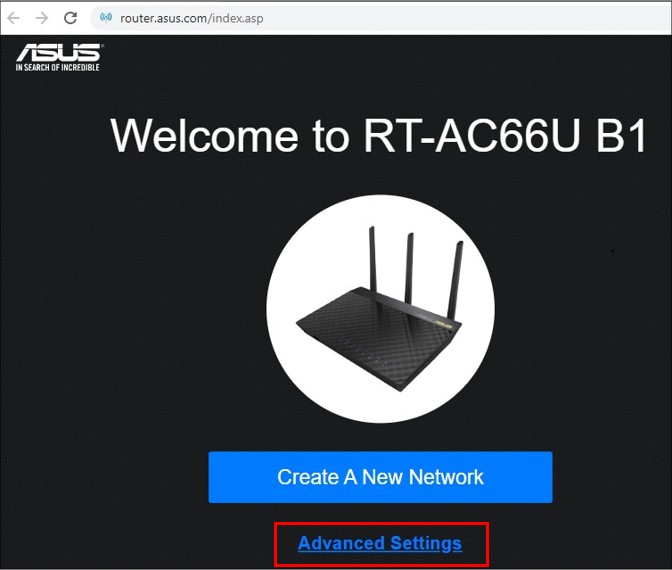
Raadpleeg [Draadloze router] Hoe zet ik de router terug naar de fabrieksinstellingen? om leer hoe u de router terugzet naar de fabrieksinstellingen.
Stap 3: Klik op [Kies bedieningsmodus]

Stap 4: Klik op [Herhalingsmodus]

Stap 5: zoeken naar wifi-signalen.

Stap 6: Kies de bestaande wifi-netwerknaam van de verbinding en klik erop. Neem 2,4 GHz wifi van de RT-AC68U als voorbeeld.
Als uw ASUS-router 2,4 GHz en 5 GHz WiFi-netwerknaam (SSID) ondersteunt, kunt u deze hier vinden.

Stap 7: Voer de 2,4GHz Wi-Fi-netwerksleutel van de RT-AC68U in en klik op [Volgende].
Opmerking: dit wachtwoord is de wifi-netwerksleutel van het apparaat aan de voorkant.

Stap 8: Klik op [Automatisch IP]

Stap 9: De wifi-netwerknaam (SSID) en draadloze beveiliging worden ingesteld voor de RT-AC66U B1.
Je kunt ze zelf instellen of standaard gebruiken en klik vervolgens op [Toepassen].
Opmerking: de standaard draadloze beveiliging is de netwerksleutel van de frontrouter RT-AC68U.

Stap 10: Stel inloggebruikersnaam en wachtwoord in voor router [RT-AC66U B1] in repeatermodus en klik op [Volgende].

Stap 11: Zoals de afbeelding liet zien, is het instellen van de repeatermodus voltooid.

Hoe de web-GUI in de repeatermodus te openen en de internetstatus te controleren?
Het IP-adres van de router wordt automatisch gewijzigd nadat het is ingesteld als een repeater. Om het IP-adres van de router te vinden, moet u eerst Device Discovery Utility downloaden en installeren.
Raadpleeg [ASUS Device Discovery] Hoe vind je het IP-adres van je draadloze router of AP van een Windows-systeem? voor meer informatie over ASUS Device Discovery.
Stap 1: Open het hulpprogramma Asus Device Discovery en verbind vervolgens uw laptop met de router in repeatermodus via wifi of een Ethernet-kabel.
Vervolgens kunt u op de knop Zoeken klikken om het IP-adres van uw router in repeatermodus te vinden en vervolgens op IP-adres klikken.

Stap 2: Voer de login gebruikersnaam en het wachtwoord van uw router in op de inlogpagina en klik vervolgens op [Aanmelden].

Opmerking: Standaard gebruikersnaam en wachtwoord zijn admin/admin. Als u de gebruikersnaam en/of het wachtwoord bent vergeten, herstel dan de router naar de fabrieksinstellingen.
Raadpleeg [Draadloze router] Hoe toegang te krijgen tot de pagina met routerinstellingen? voor meer informatie.
Stap 3: Je kunt die ope zienrantsoenmodus op web-GUI toont [repeatermodus], en ouder-AP-status toont [verbonden].
Nu is het instellen van de repeatermodus voltooid.

1. Als u de bovenstaande stappen volgt, maar de web-GUI niet verbonden aangeeft, raadpleeg dan de volgende manieren om het probleem op te lossen:
A. Controleer of de wifi van uw frontapparaat verbinding kan maken met internet.
B. Controleer of de wifi-sleutel van het apparaat aan de voorkant correct is.
C. Werk eerst de firmware van uw router bij naar de nieuwste versie, reset de fabrieksinstellingen en volg de bovenstaande stappen opnieuw.
Gerelateerde veelgestelde vragen:
[Draadloos] Hoe update je de firmware van je router naar de nieuwste versie?
[Draadloze router] Hoe zet ik de router terug naar de fabrieksinstellingen?
2. Hoe verander ik de bedieningsmodus in de web-GUI?
Stap 1: Sluit uw laptop aan op de router via een Ethernet-kabel en voer http://router.asus.com of http://www.asusrouter.com op browser.

Voer gebruikersnaam en wachtwoord voor routeraanmelding in

Opmerking: als u de gebruikersnaam en/of het wachtwoord bent vergeten, moet u de router terugzetten naar de fabrieksinstellingen.
Raadpleeg [Draadloze router] Hoe kan ik de router terugzetten naar de fabrieksinstellingen? om te leren hoe u de router kunt herstellen naar de fabrieksinstellingen.
Stap 2: Ga naar Beheer -> Operatie modus. Selecteer Herhalingsmodus en klik op [Opslaan] om instellingen toe te passen.

Vervolgens kun je Stap 5 hierboven volgen om de instelling te voltooien.
Hoe krijg ik het (hulpprogramma/firmware)?
U kunt de nieuwste stuurprogramma's, software, firmware en gebruikershandleidingen downloaden in het ASUS Downloadcentrum.
Als je meer informatie nodig hebt over het ASUS Downloadcentrum, raadpleeg dan deze link.